دليل مستخدم Numbers لـ iPad
- مرحبًا
- ما الجديد
-
- بدء استخدام Numbers
- مقدمة عن الصور والمخططات والكائنات الأخرى
- إنشاء جدول بيانات
- فتح جداول البيانات
- منع التعديل عن طريق الخطأ
- إضفاء طابع شخصي على القوالب
- استخدام الأوراق
- التراجع عن التغييرات أو إعادتها
- حفظ جدول البيانات
- العثور على جدول بيانات
- حذف جدول بيانات
- طباعة جدول بيانات
- تغيير خلفية الورقة
- نسخ النص والكائنات بين التطبيقات
- تخصيص شريط الأدوات
- أساسيات شاشة اللمس
- استخدام قلم Apple مع Numbers
- حقوق النشر

استخدام الأوراق في Numbers على الـ iPad
يمكنك إضافة العديد من الأوراق (أو علامات التبويب) إلى جدول البيانات لمساعدتك في تنظيم الجداول والمخططات والمعلومات الأخرى على نحو أفضل. على سبيل المثال، يمكنك تقسيم خطة الحفلة في أوراق للميزانية، ومخطط المقاعد، ومعلومات البائعين، وقائمة المهام.
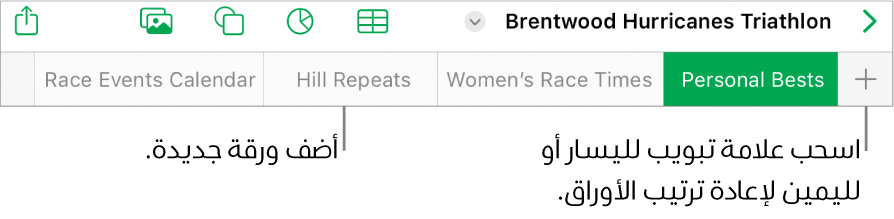
تنظيم الأوراق
قم بأحد ما يلي:
انتقل إلى تطبيق Numbers
 على iPad.
على iPad.افتح جدول بيانات، ثم قم بأي مما يلي:
إعادة تسمية ورقة: اضغط مرتين على اسم الورقة بحيث تظهر نقطة الإدراج، ثم اكتب اسمًا جديدًا.
تكرار ورقة: اضغط على علامة التبويب المعروضة حاليًا، ثم اضغط على تكرار.
حذف ورقة: اضغط على علامة التبويب المعروضة حاليًا، ثم اضغط على حذف.
إعادة ترتيب الأوراق: اسحب أي علامة تبويب لليسار أو اليمين لإعادة تنظيم الأوراق.
إذا كان جدول البيانات يحتوي على نص ثنائي الاتجاه (نص مكتوب باللغات من اليسار إلى اليمين ومن اليمين إلى اليسار معًا)، يمكنك أيضًا عكس اتجاه الأوراق. انظر تنسيق الجداول للنص ثنائي الاتجاه.